Selamat datang di Tutorial FL Studio saya! Dalam panduan ini, saya ingin menunjukkan kepada Anda pengaturan penting yang dapat Anda lakukan di FL Studio untuk mengoptimalkan penggunaan perangkat lunak Anda dalam produksi musik. Ada banyak pilihan yang dapat signifikan meningkatkan pengalaman pengguna Anda. Mari kita bersama-sama melihat secara mendalam pengaturan ini dan temukan bagaimana Anda dapat mengelola dunia musik Anda dengan optimal menggunakan FL Studio.
Temuan Paling Penting
- Anda dapat melakukan pengaturan audio dasar dan MIDI untuk menyesuaikan perangkat keras Anda secara optimal.
- Pengaturan driver yang tepat sangat penting untuk kinerja dan kestabilan proyek Anda.
- Penyesuaian pengaturan tampilan dapat signifikan meningkatkan alur kerja Anda.
Panduan Langkah demi Langkah
Untuk menggunakan pengaturan di FL Studio secara optimal, saya akan memulai dengan pengaturan audio dan MIDI dasar.
Menyesuaikan Pengaturan Audio dan MIDI
Saat Anda membuka FL Studio, pergilah terlebih dahulu ke opsi di bilah menu atas. Di sini, Anda dapat langsung memilih pengaturan.
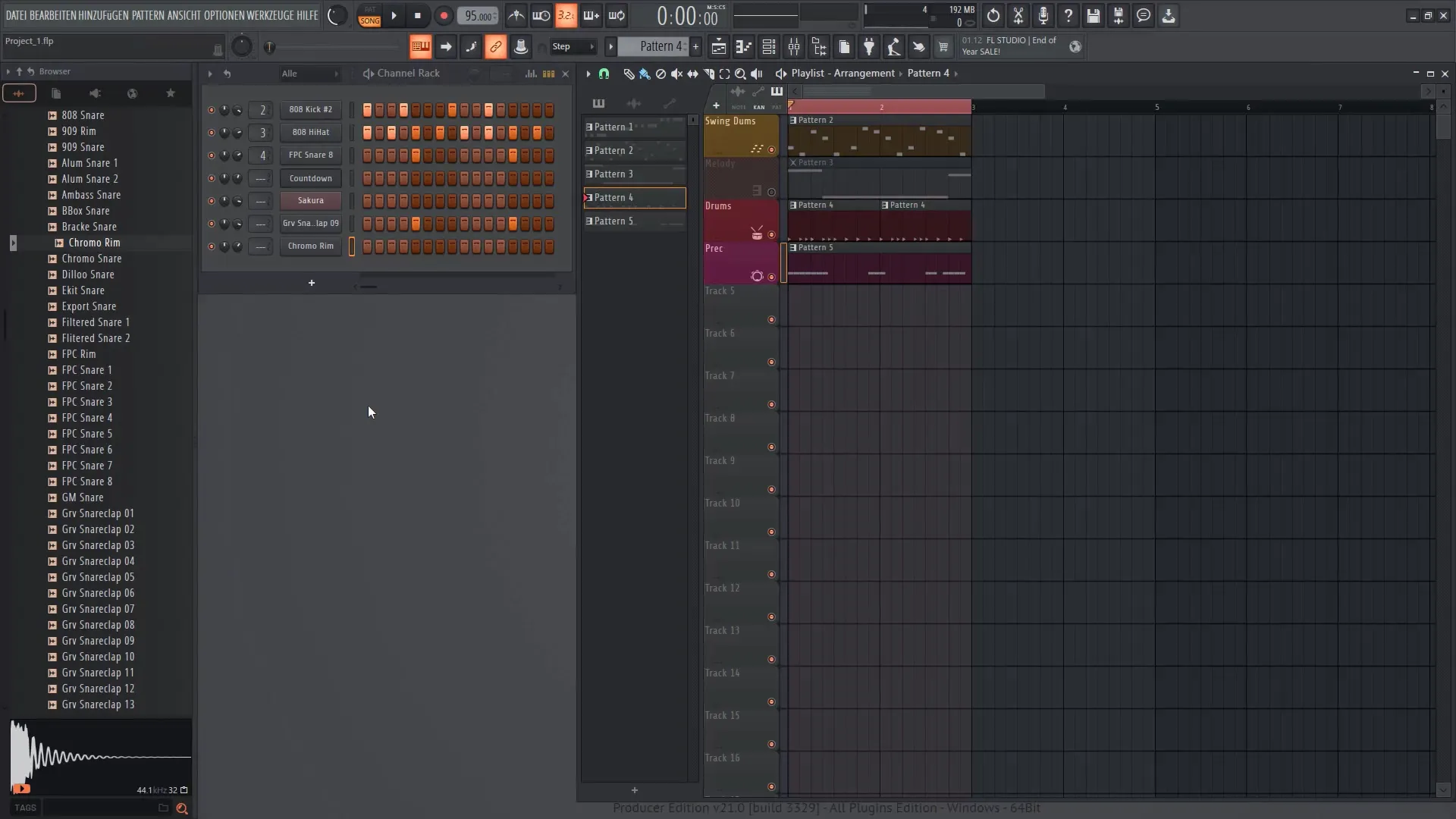
Ketika Anda menginstal FL Studio, Anda akan mendapatkan konfigurasi standar yang ingin saya gunakan sebagai dasar hari ini. Pertama, mari kita lihat output. Output akan menunjukkan output audio aktif yang Anda gunakan untuk memutar musik Anda. Jika keyboard Anda aktif, Anda dapat langsung memainkan nada di FL Studio.
Sangat penting untuk mengonfigurasi masukan juga. Di sini Anda dapat menyambungkan perangkat keras tambahan, seperti controller MIDI atau keyboard. Sekarang saya akan menunjukkan contoh dengan menghubungkan Akai MPD 18. Setelah Anda menghubungkan perangkat keras, Anda dapat melihatnya langsung di FL Studio dan memeriksa aktivasinya.
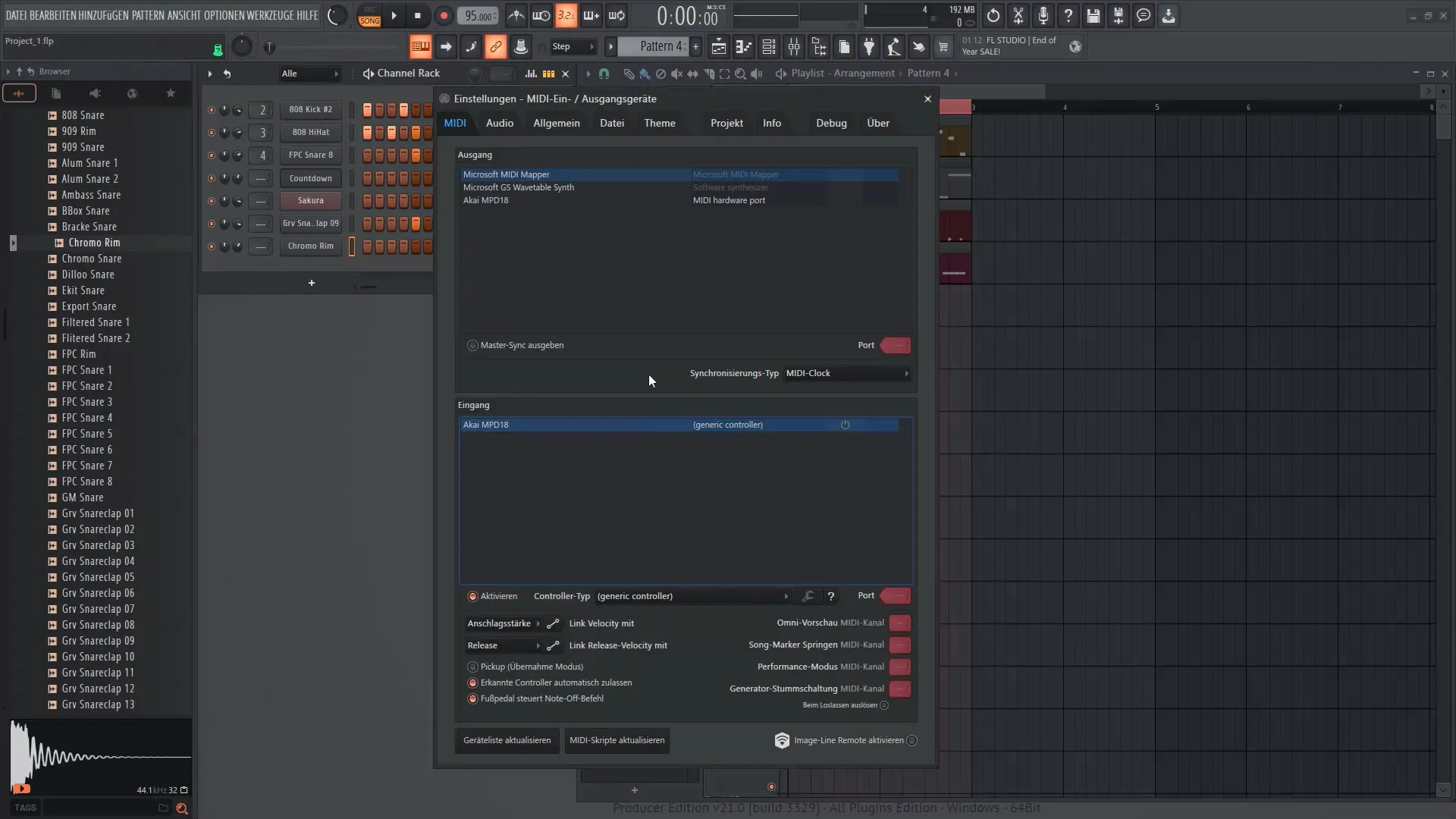
Jika Anda ingin menggunakan perangkat MIDI lama, Anda memiliki opsi untuk mengelola port MIDI. Klik pada jendela yang sesuai untuk masuk ke area pengaturan MIDI.
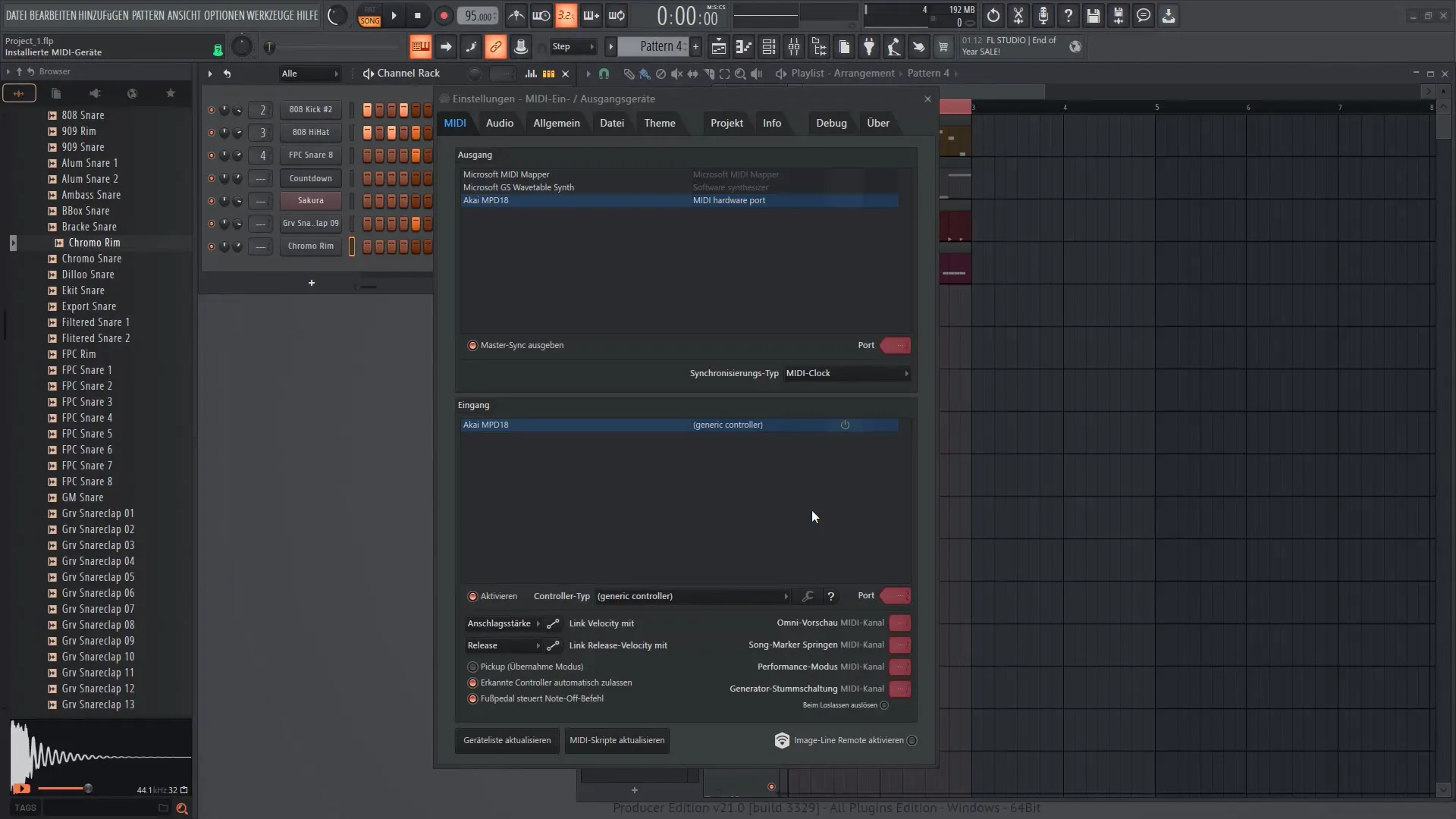
Optimalkan Pengaturan Audio
Dalam tab "Audio", Anda akan menemukan sebagian besar pengaturan audio dari FL Studio. Di sini Anda dapat memilih driver suara primer yang memberikan kinerja terbaik. Jika Anda memilih driver yang tepat, Anda dapat langsung mulai membuat musik Anda.
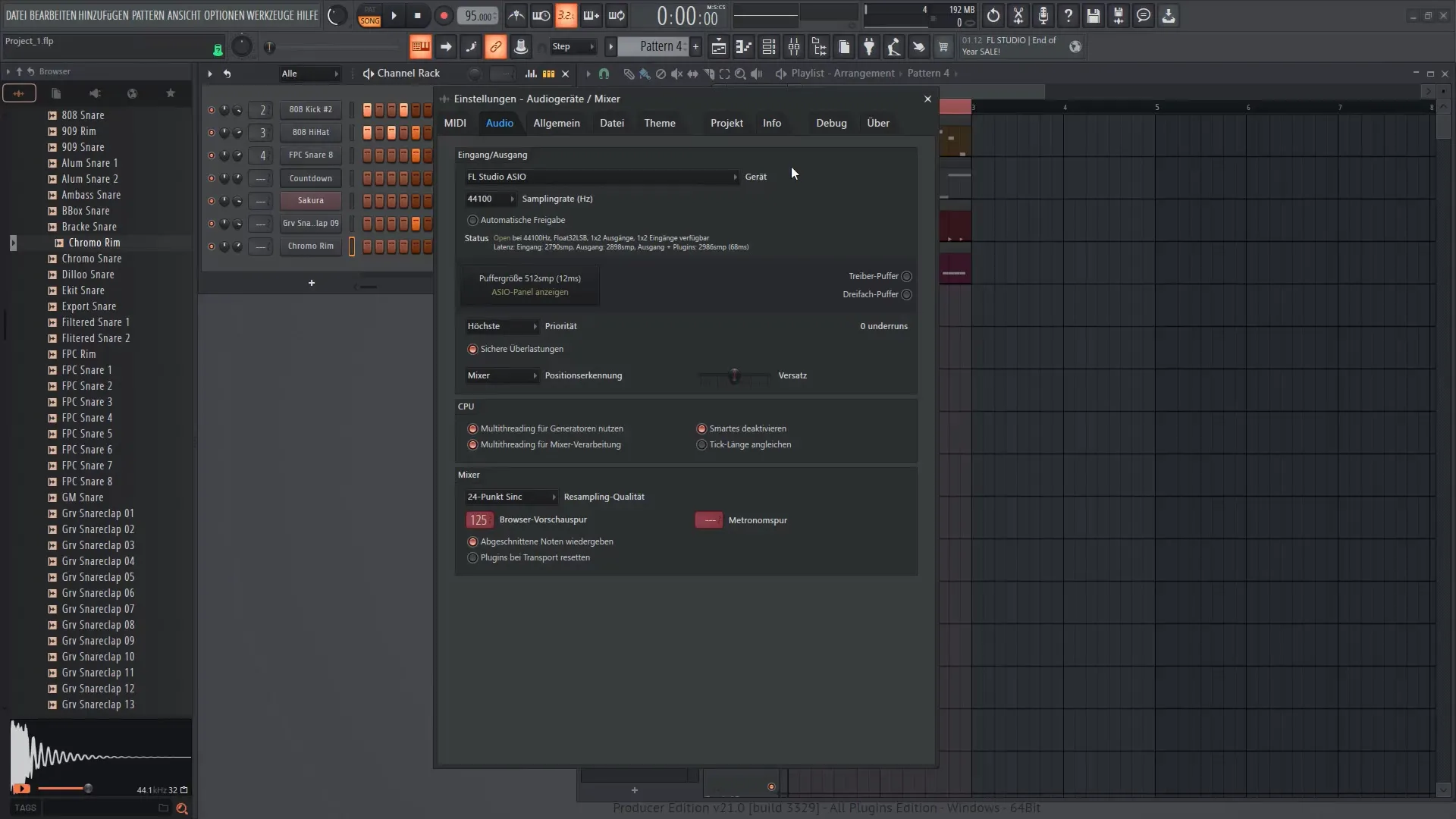
Pastikan untuk mengatur ukuran buffer secara optimal. Ukuran buffer yang terlalu besar dapat menyebabkan jeda, sementara pengaturan yang terlalu rendah dapat menghasilkan suara mendesis. Coba berbagai nilai hingga Anda menemukan pengaturan yang seimbang.
Jika Anda menggunakan antarmuka audio eksternal, saya sarankan menggunakan driver FL Studio ASIO untuk kinerja audio terbaik. Melalui panel ASIO, Anda dapat mengakses semua pengaturan penting.
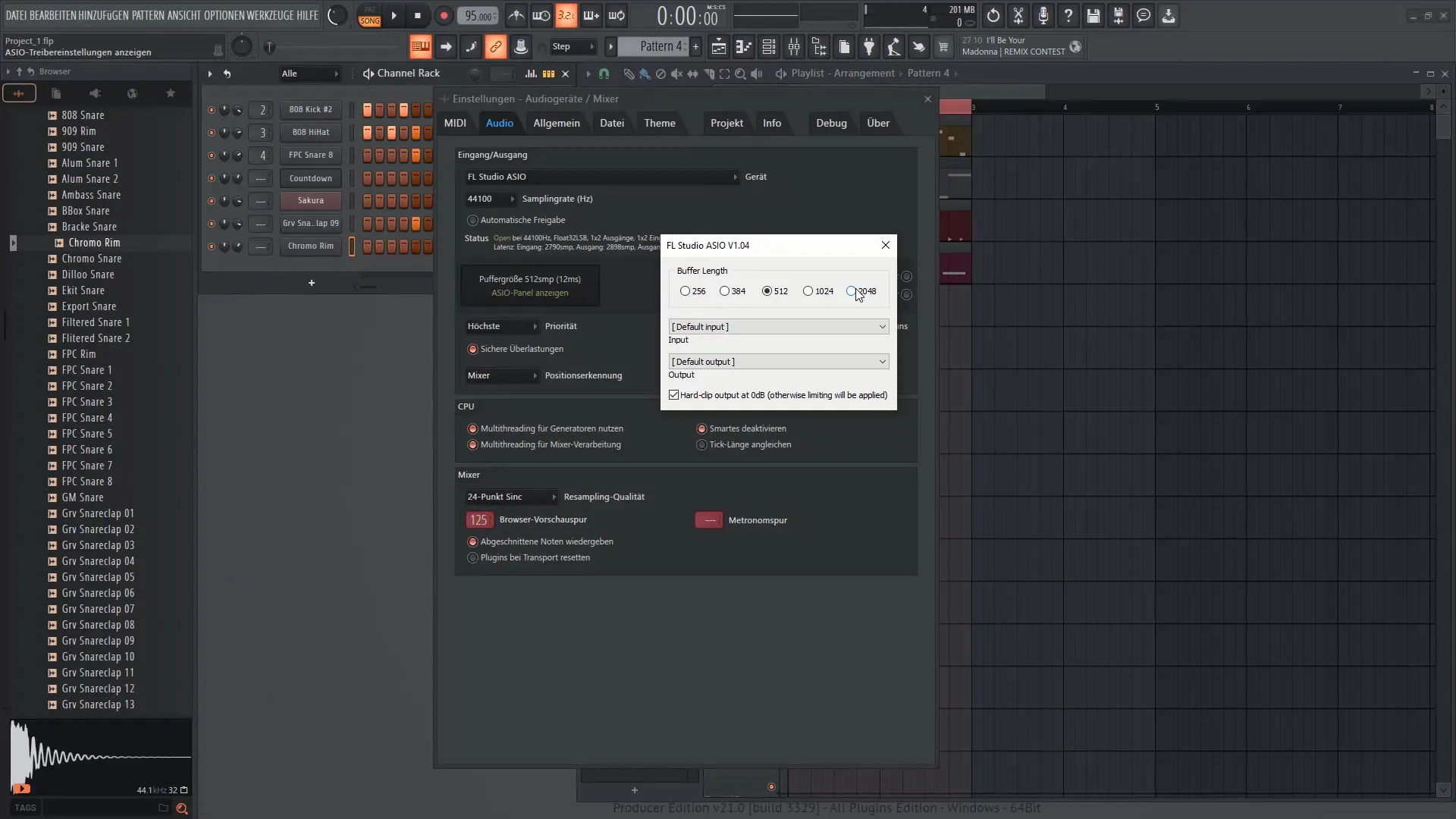
Beban CPU dan Multithreading
Juga penting untuk melakukan beberapa pengaturan terkait kinerja CPU. Di pengaturan CPU, Anda dapat mengaktifkan opsi multithreading untuk mengoptimalkan pemrosesan untuk berbagai instrumen dan mixer. Kurangi beban CPU dengan hanya mengaktifkan trek yang diperlukan di mixer.
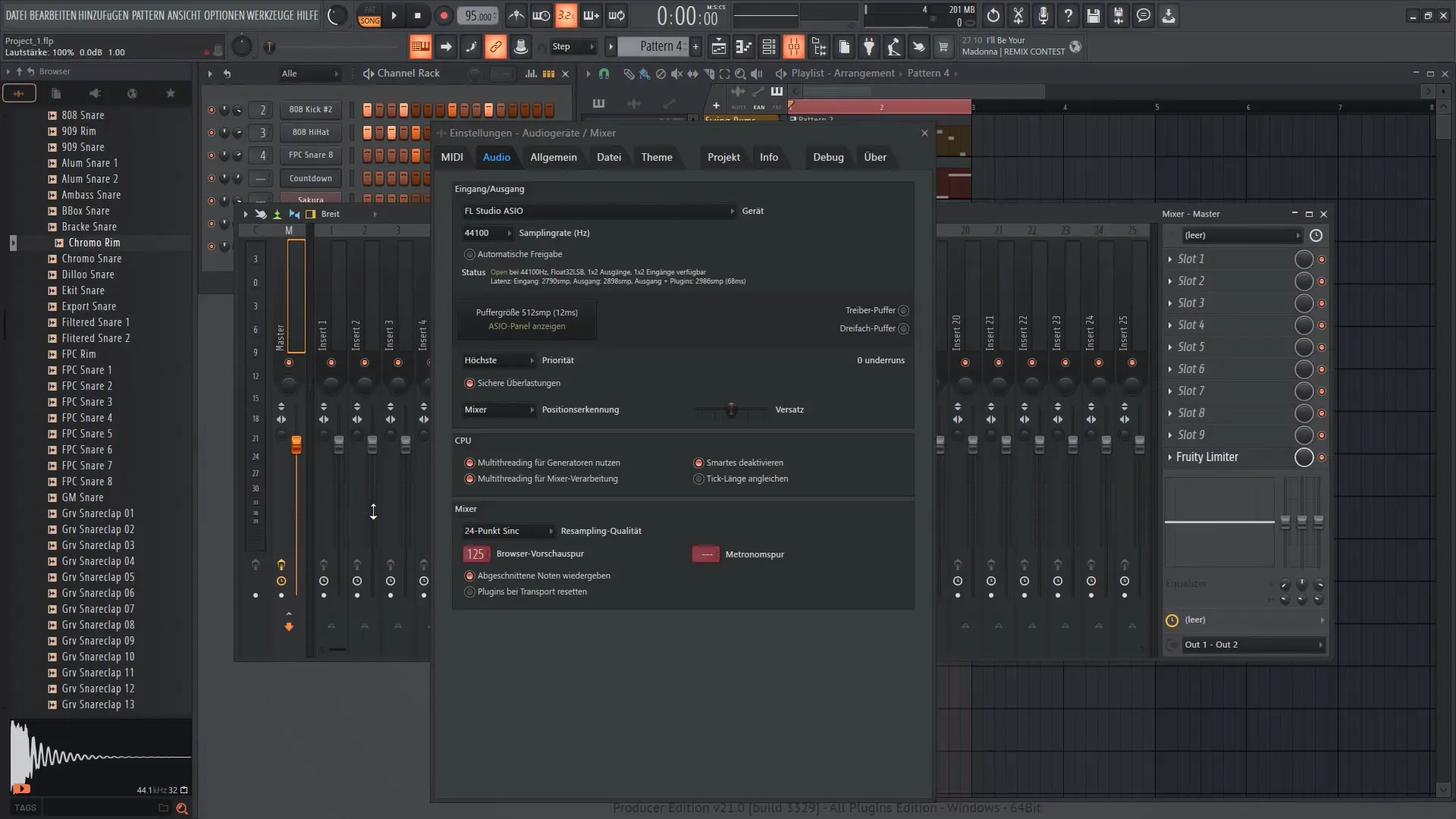
Sesuaikan Pengaturan Tampilan
Pergi ke pengaturan umum untuk menyesuaikan antarmuka pengguna. Jika Anda menggunakan monitor resolusi tinggi, Anda dapat mengatur PPI (Pixel per Inch) untuk memastikan bahwa Windows dan FL Studio ditampilkan optimal. Dengan demikian, FL Studio akan tampak tajam bahkan di layar beresolusi tinggi.
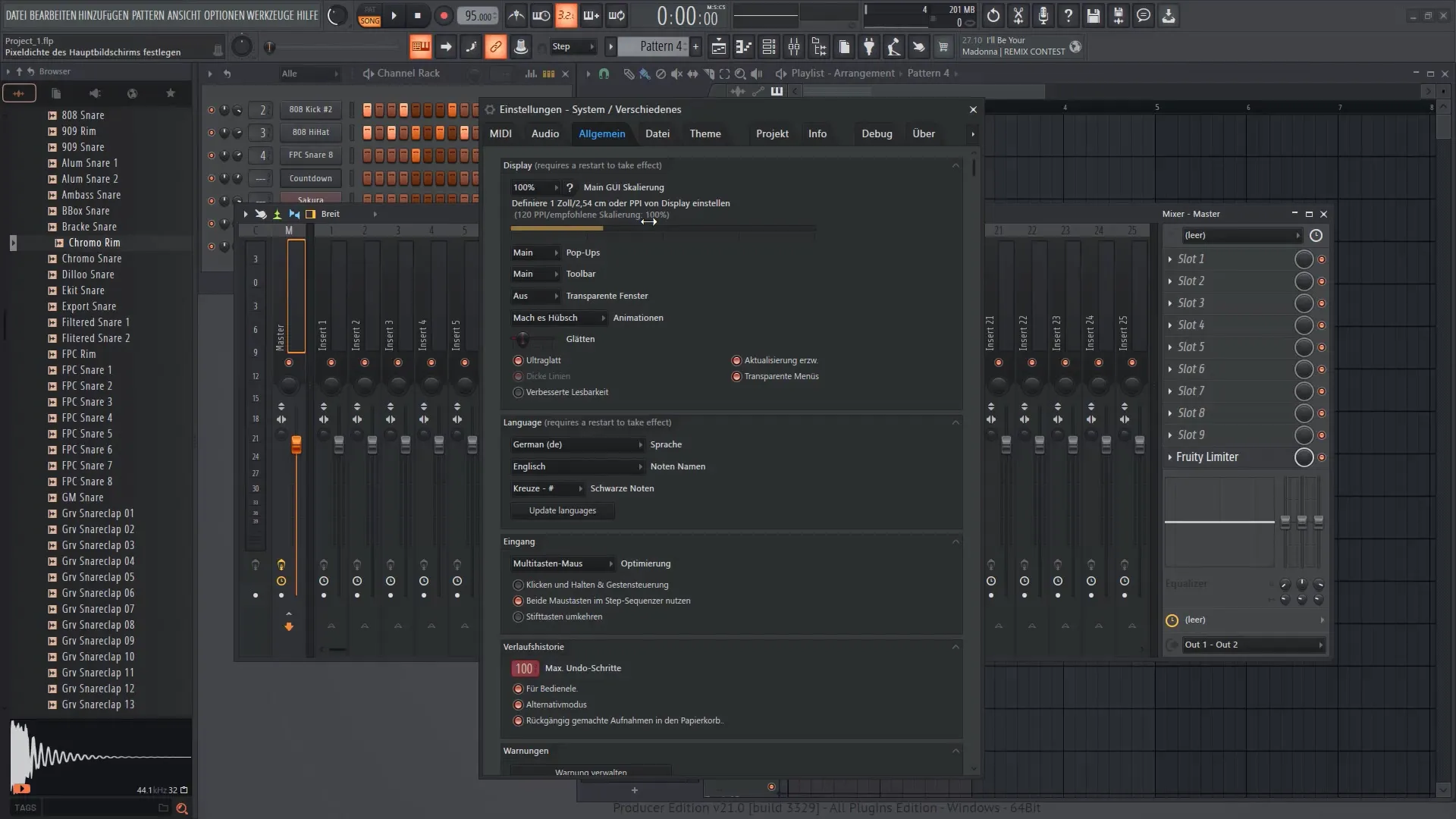
Selain itu, Anda dapat menyesuaikan berbagai animasi dan pengaturan popup. Penyesuaian kecil ini dapat membantu FL Studio berjalan lebih lancar dan lebih ramah pengguna.
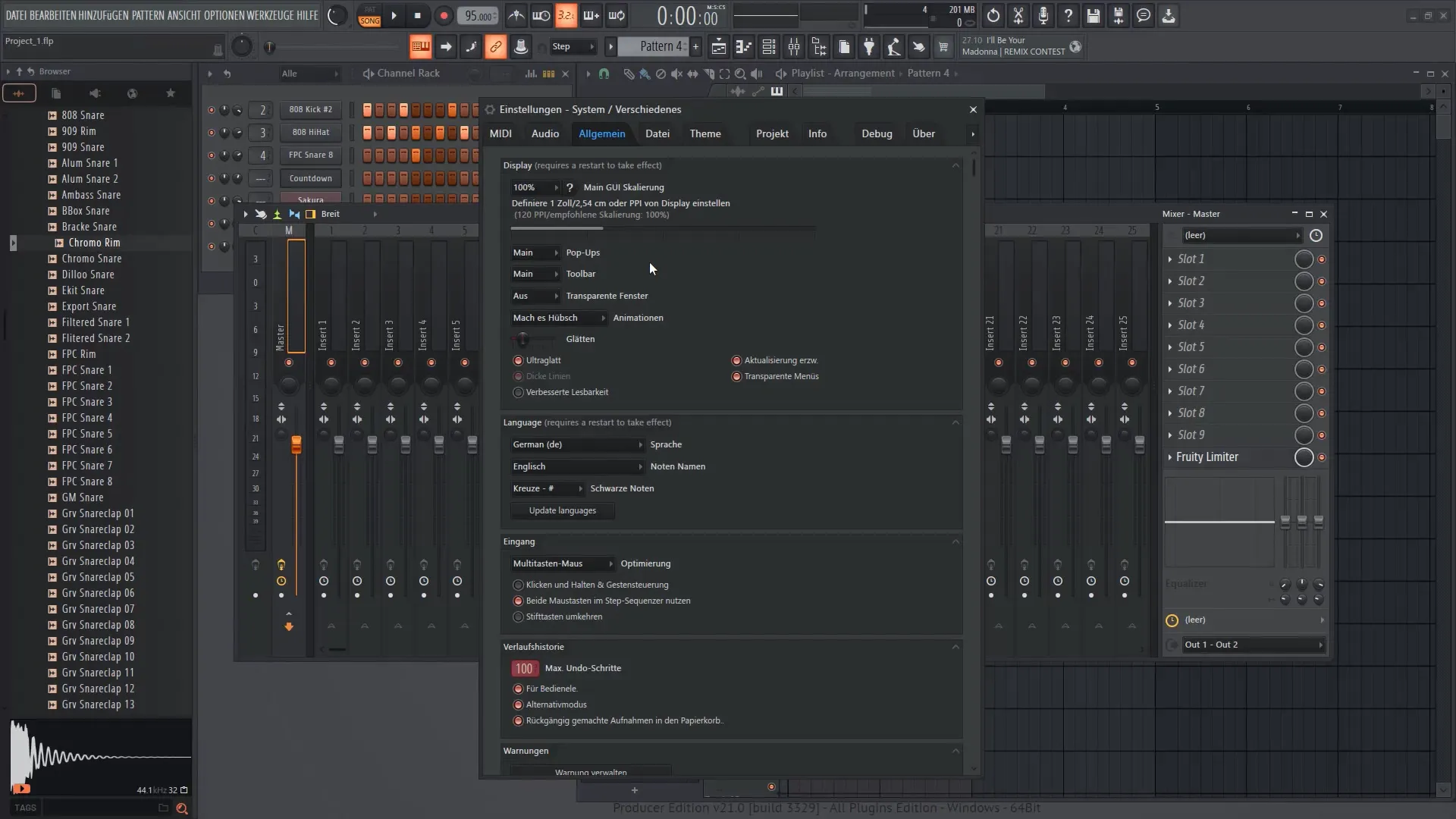
Penyimpanan dan Manajemen Proyek
Juga penting untuk mengotomatisasi opsi penyimpanan. Kamu bisa mengatur seberapa sering proyekmu akan disimpan secara otomatis. Ini sangat berguna untuk menghindari kehilangan data.
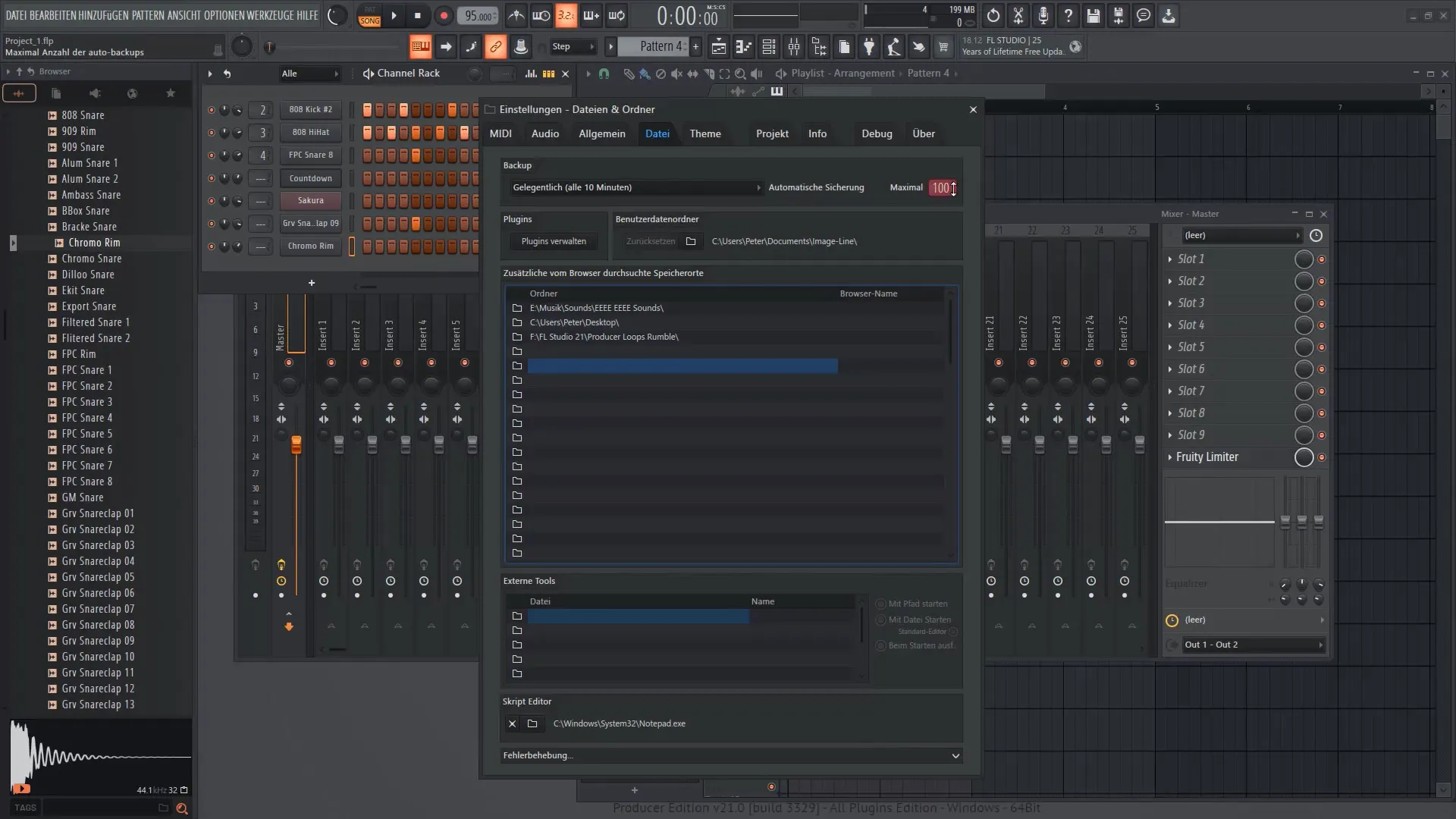
Pastikan bahwa plugin-pluginmu dikelola dengan benar dengan menyesuaikan pengaturan plugin dan mengonfigurasi folder yang diperlukan. Dengan begitu, kamu bisa dengan cepat mengakses samplemu.
Kesimpulan dan Informasi Lanjutan
Secara ringkas saya telah menunjukkan bagaimana melakukan pengaturan dasar di FL Studio 21 untuk meningkatkan pengalaman pengguna dan kinerja perangkat lunak. Eksperimen dengan berbagai pengaturan untuk menyesuaikan program dengan kebutuhan dan perangkat keras spesifikmu.
Ringkasan
Dalam panduan ini, kamu telah mempelajari pengaturan-pengaturan penting untuk memaksimalkan penggunaan FL Studio 21. Kamu sekarang tahu bagaimana mengatur pengaturan audio dan MIDI, mengoptimalkan beban CPU, dan menyimpan proyekmu dengan aman.
Pertanyaan Umum
Bagaimana cara membuka pengaturan di FL Studio?Kamu bisa membuka pengaturan di FL Studio dengan mengklik "Options" di menu bar atas atau menekan tombol F10.
Bagaimana cara mengatur ukuran buffer audio?Ukuran buffer audio bisa diatur di bagian Audio Settings. Cari nilai yang memberikan keseimbangan terbaik antara latensi dan kualitas suara.
Bagaimana cara mengelola plugin-plugin saya?Kamu bisa mengelola plugin-plugin di bagian Plugins Settings dan memilih folder-folder spesifik di mana sample kamu disimpan.


